在现代社会,电脑已经成为我们日常生活和工作中不可或缺的工具。然而,长时间使用电脑不仅会导致眼睛疲劳、颈椎问题,还可能影响电脑的寿命和性能。为了延长电脑的使用寿命,同时保护用户的健康,让电脑适时进入休眠状态是一个明智的选择。本文将详细介绍几种实现电脑休眠的方法,帮助用户更好地管理电脑的使用状态。
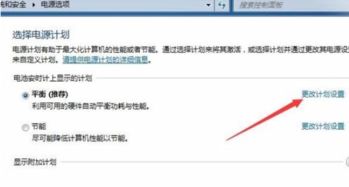
首先,我们需要了解什么是电脑休眠。电脑休眠是一种节能模式,在这种模式下,电脑会将当前的工作状态保存到硬盘中,然后关闭电源。当再次唤醒电脑时,系统会从硬盘中读取之前保存的状态,恢复到休眠前的工作界面,这个过程比重新启动电脑要快得多。休眠模式既能够节省能源,又能够保护电脑硬件和数据安全。

大多数电脑都支持通过键盘快捷键来进入休眠状态。这种方法简单快捷,无需额外的设置或操作。
Windows系统:在Windows系统中,你可以按下“Windows键+X”,然后选择“关机或注销”选项,在弹出的菜单中选择“休眠”。另外,有些电脑还支持直接按下“Alt+F4”组合键,然后在弹出的对话框中选择“休眠”。如果你的键盘上有专门的休眠键(通常是一个月亮形状的图标),直接按下它即可。
Mac系统:在Mac电脑上,你可以通过按下“Control+Shift+Eject”组合键来使电脑进入休眠状态。如果你的Mac配备了Touch Bar,也可以在Touch Bar上找到休眠按钮。
无论是Windows系统还是Mac系统,你都可以通过开始菜单或关机按钮来让电脑进入休眠状态。
Windows系统:点击屏幕左下角的“开始”按钮,然后在弹出的菜单中找到并点击“关机”按钮旁边的箭头。在弹出的子菜单中,你会看到“休眠”选项,点击它即可。
Mac系统:点击屏幕左上角的苹果图标,然后选择“关机”。在弹出的对话框中,你会看到一个下拉菜单,选择“休眠”即可。需要注意的是,Mac系统的休眠选项在某些情况下可能默认不显示,你需要先点击“关机”旁边的选项按钮,然后勾选“休眠”选项,才能在下次关机时看到它。
如果你希望电脑在特定时间自动进入休眠状态,可以通过设置定时休眠来实现。这种方法非常适合那些经常忘记关闭电脑的用户。
Windows系统:在Windows系统中,你可以使用任务计划程序来设置定时休眠。首先,打开“控制面板”,然后找到并点击“管理工具”。在管理工具列表中,找到并点击“任务计划程序”。接下来,点击右侧的“创建基本任务”,然后按照向导的提示设置任务名称、触发器和操作。在触发器部分,你可以选择每天、每周或特定日期触发任务;在操作部分,你需要选择“启动程序”,然后在程序或脚本框中输入“shutdown /h”(不带引号)。这样,当任务被触发时,电脑就会自动进入休眠状态。
Mac系统:在Mac电脑上,你可以使用“节能”偏好设置来设置定时休眠。首先,打开“系统偏好设置”,然后找到并点击“节能”。在节能窗口中,你可以看到“电源适配器”和“电池”两个选项卡。在每个选项卡下,你都可以设置电脑在闲置一段时间后自动进入休眠状态的时间。只需勾选“如果可能,使硬盘进入休眠”选项,并设置相应的时间即可。
除了上述方法外,你还可以使用第三方软件来让电脑进入休眠状态。这些软件通常提供了更多的自定义选项和定时功能,能够满足更复杂的休眠需求。
Windows系统:在Windows平台上,有很多第三方软件可以实现定时休眠功能,如“关机王”、“定时关机助手”等。这些软件通常都提供了简单的界面和丰富的功能,你可以根据自己的需求选择合适的软件。安装并运行软件后,你可以设置休眠的时间、触发条件等参数。当达到设定的条件时,软件会自动让电脑进入休眠状态。
Mac系统:对于Mac用户来说,虽然系统自带的节能设置已经足够强大,但如果你需要更多的自定义功能,也可以考虑使用第三方软件。例如,“Alfred”这款效率工具就提供了定时休眠的功能。你可以通过Alfred的快捷键或语音命令来触发休眠操作。
虽然这不是真正的休眠状态,但手动关闭显示器和硬盘也可以在一定程度上节省能源并延长电脑的使用寿命。这种方法适用于那些只是暂时离开电脑但不需要立即进入休眠状态的用户。
Windows系统:在Windows系统中,你可以通过按下键盘上的“Windows键+P”组合键来打开投影选项菜单,然后选择“仅电脑屏幕”来关闭外接显示器(如果有的话)。另外,你也可以在“控制面板”的“电源选项”中设置显示器和硬盘的关闭时间。
Mac系统:在Mac电脑上,你可以通过按下键盘上的“F1”键(或带有亮度调节图标的键)来降低显示器的亮度直至关闭。同时,你也可以在“系统偏好设置”的“节能”中设置显示器和硬盘的关闭时间。
通过上述方法,你可以轻松实现电脑的休眠操作,从而节省能源、延长电脑使用寿命并保护自己的健康。无论是使用键盘快捷键、开始菜单、定时休眠还是第三方软件,都可以根据你的需求和习惯来选择合适的方法。记住,适时让电脑进入休眠状态不仅是对电脑的呵护,也是对自己健康的负责。希望这篇文章能够帮助你更好地管理电脑的使用状态!
13.32M百视tv版
101.36M无敌茶杯头
120.09M协和影音安卓版
41.97Msyahata a bad day最新版游戏
121.13M铜钟音乐软件
1582.56G乐高忍者浪人之影中文版
115.20M喝水打卡
97.29M欢乐成语官方版
38.29M富贵起名取名
100.16M窥视者
本站所有软件来自互联网,版权归原著所有。如有侵权,敬请来信告知 ,我们将及时删除。 琼ICP备2023003481号-5